今天我们向大家介绍一款非常有意思的软件RAM Disk,它可以将内存变成硬盘使用,是一直比较高级的使用方法。当然硬盘的容量相比内存要大得多,为什么还要将内存当硬盘使用呢?
这是因为内存的读写速度,是硬盘读写速度的10倍以上。如果将我们将浏览器的缓存临时文件夹设置到内存中,那么便可以有效的提高浏览器的浏览效率,甚至可以将整个免安装版的浏览器放进去运行,速度就会更快。
有的网友可能已经想到,如果将内容保存到内存中,那关机以后岂不是会消失。所以RAM Disk为我们提供了自动保存RamDisk内容的设置,开机后再去读取保存的内容。如果你想尝试将IE浏览器的临时文件设置到内存中,可以参照下面的方法:
1、下载安装完Dataram RAMDisk后,直接运行RAMDisk Configuration Utility,然后在「Disk Size」设置要将内存当成硬盘的容量大小,以Windows 7来说,如果你的内存有4G,建议分出1G以内就好,如果你有8G就可以分个2~4G,然后选择「Fat 32 Partition」,就可以点击「Start RAMDisk」启用。
Dataram RAMDisk下载地址:https://www.jb51.net/softs/63182.html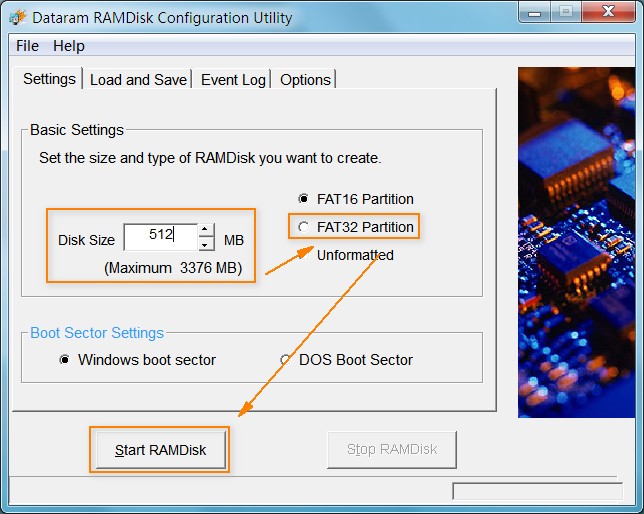
2、第一次启用会出现安装软件的提示,请点击「安装」。
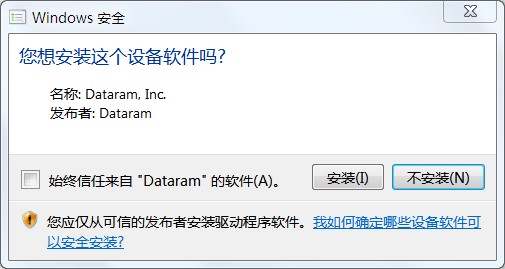
3、启动成功的话,就会多出一个虚拟硬盘,容量大小是刚刚所设定的大小。
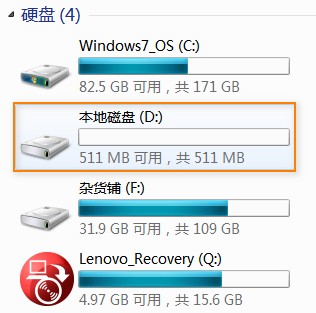
4、启动IE浏览器,打开 Internet 选项,单击浏览历史记录「设定」。
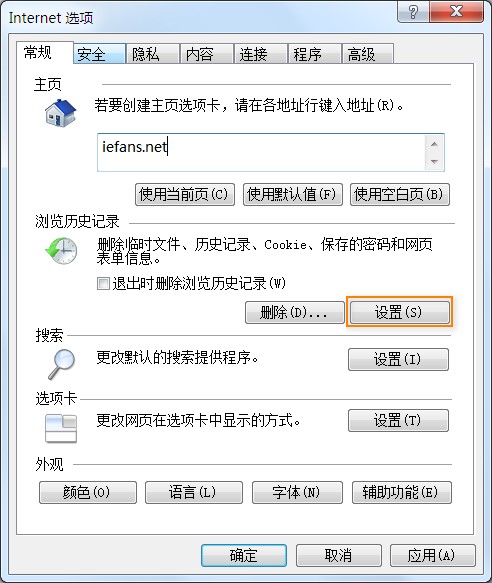
5、点击「移动文件夹」,再选择我们刚才建立的RamDisk虚拟硬盘即可,重新启动IE后就有效果了。
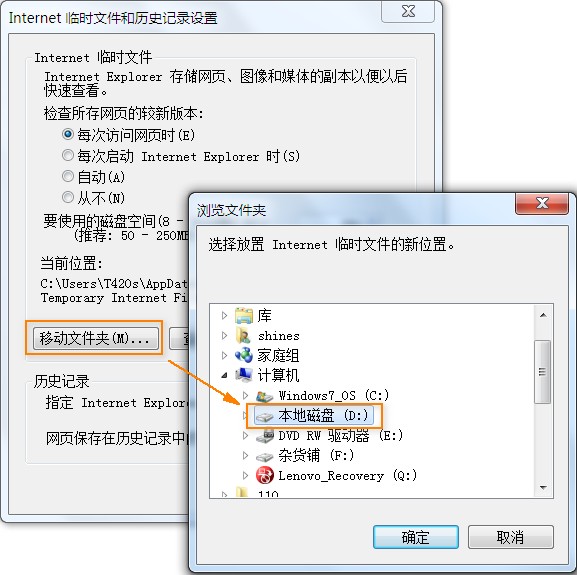
下面是设置当电脑关机时自动保存RamDisk中的内容,开机后再去读取保存的内容,这样使用起来就会更加方便。
1、我们开启Dataram RAMDisk后切到「Load and Save」,点击「Save Disk Image Now」
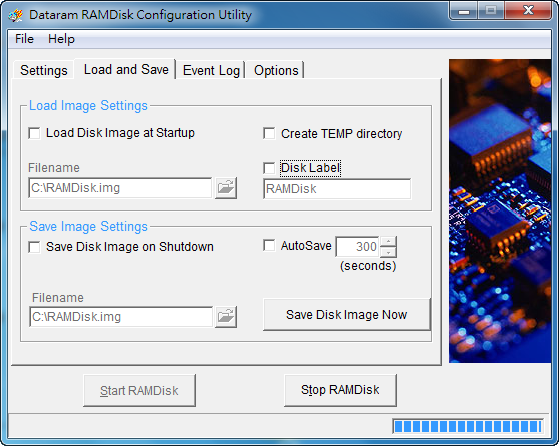
2、然后选择要保存的位置及文件名,点击「OK」,等待保存完毕。
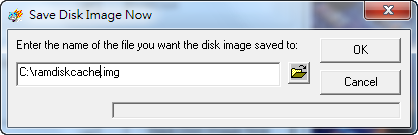
3、然后将「Save Disk Image On Shutdown」勾选,也就是关机时保存成映像文件,然后点击资料夹图示,开启后选择我们刚刚所保存的映像文件即可。
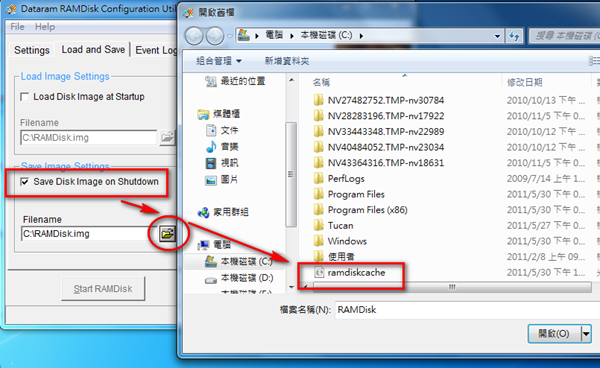
4、再来勾选「Load Disk Image at Startup」,也就是在开机启动时载入保存的映像文件,然后一样点击图示选择我们刚保存的映像文件。
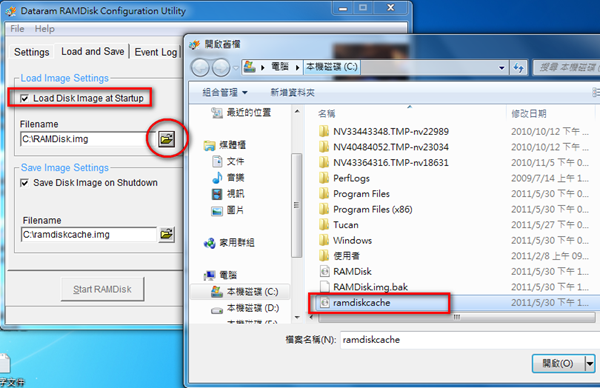
5、最后在「File」→点击「Save Settings」。
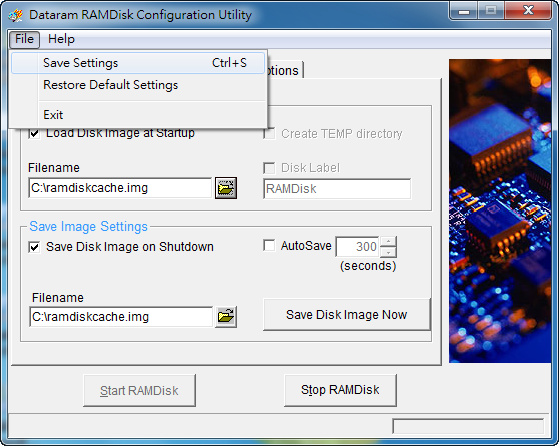
6、出现这信息是告诉我们刚刚所变更的设定会在下次启动时生效,简单一点就直接重启电脑试试吧,然后在RamDisk随便放个文件,再重启电脑试试会不会消失,如果不会表示都设定没问题罗,恭喜。
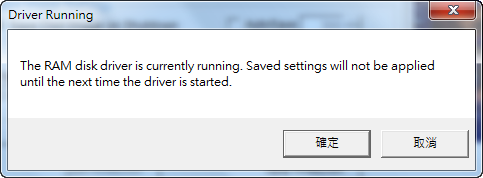
至此,以后你便可以将任何想要加速的软件的安装到这个虚拟硬盘中即可实行加速了。确实很有意思吧!